win10远程桌面电脑黑屏修复方法 win10远程桌面黑屏怎么解决
win10远程桌面电脑黑屏修复方法,随着科技的不断进步和普及,远程桌面已经成为我们日常工作和生活中不可或缺的一部分,在使用win10远程桌面时,我们有时会遇到黑屏的问题,这给我们的工作和使用带来了一定的困扰。如何解决win10远程桌面电脑黑屏问题呢?本文将介绍一些修复方法,帮助您轻松解决win10远程桌面黑屏的困扰。无论是在办公还是在家中,通过远程桌面连接进行工作或娱乐,都能够更加便捷高效。
具体方法:
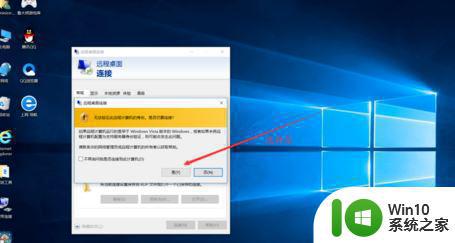
方法一
按Ctrl+Shift+Esc快捷键打开任务管理器。现在应该看到桌面了。保持任务管理器打开,直到您完成您的工作。然后,当您有时间时,您可以稍后对该问题进行故障排除。
方法二
按下键盘上的Windows键+I打开设置,选择“更新和安全”。检查是否有任何更新可用。如果有,请更新和重新启动您的电脑一次,然后再尝试远程连接。
方法三
右键单击桌面上的任何位置并选择“显示设置”。找到缩放和布局选项。在“显示分辨率”下,选择建议的分辨率或尝试更低的分辨率。因为远程桌面时很大程度上还将取决于监视器的屏幕大小和系统配置。
方法四
搜索并打开RDP客户机,然后在“体验”选项卡下禁用持久位图缓存。
方法五
搜索并打开设备管理器。双击显示适配器并右键单击图形卡以更新它。更新GPU驱动程序可能有助于解决远程桌面黑屏这个问题。如果是使用英伟达显卡的用户的话会创建了一个覆盖层,打开GeForce Experience >设置>常规选项卡>禁用共享选项将其禁用!

方法六
1、打开控制面板,搜索并单击电源选项。
2、单击“选择电源按钮的功能”。
3、单击“更改当前不可用的设置”,将“打开快速启动”选项的勾去掉,点击确定保存设置,然后重启电脑。
方法七
1、以上方法试了都失败的话,您可以尝试创建一个新的用户帐户,看看是否可以。按下Windows键+I打开设置并单击帐户,在“家庭和其他用户”下,单击“将其他人添加到此PC”选项。
2、按照屏幕上的说明输入用户ID、密码和其他详细信息以创建新帐户。完成后,您可以轻松地授予该帐户管理权限。在“设置”中单击帐户名,然后选择“更改帐户类型”,选择【Administrator】。
以上就是win10远程桌面电脑黑屏修复方法的全部内容,有遇到这种情况的用户可以根据小编的方法来解决,希望能帮助到大家。
win10远程桌面电脑黑屏修复方法 win10远程桌面黑屏怎么解决相关教程
- win10远程桌面黑屏的解决方法 win10远程桌面黑屏怎么办
- win10远程桌面连接后屏幕黑屏怎么办 远程控制win10电脑黑屏问题解决方法
- win10电脑桌面壁纸变黑屏怎么修复 win10屏幕壁纸变黑怎么解决
- win10系统怎么连接远程桌面 win10系统远程桌面连接步骤详解
- win10开机不显示桌面黑屏修复方法 win10开机后黑屏怎么解决
- window10远程桌面可以被远程但无法远程其他计算机怎么办 window10远程桌面无法连接其他计算机怎么解决
- win10远程桌面的使用方法 win10远程桌面如何设置和连接
- Win10电脑无法实现多用户远程桌面连接的最佳解决教程 Win10电脑多用户远程桌面连接设置教程
- win10远程桌面怎么用 win10远程桌面设置步骤
- win10远程端口号怎么修改 win10远程桌面端口号修改方法
- win10远程桌面连接怎么打开 win10远程桌面连接如何设置
- win10系统怎么设置远程桌面 win10系统如何设置远程桌面连接
- 蜘蛛侠:暗影之网win10无法运行解决方法 蜘蛛侠暗影之网win10闪退解决方法
- win10玩只狼:影逝二度游戏卡顿什么原因 win10玩只狼:影逝二度游戏卡顿的处理方法 win10只狼影逝二度游戏卡顿解决方法
- 《极品飞车13:变速》win10无法启动解决方法 极品飞车13变速win10闪退解决方法
- win10桌面图标设置没有权限访问如何处理 Win10桌面图标权限访问被拒绝怎么办
win10系统教程推荐
- 1 蜘蛛侠:暗影之网win10无法运行解决方法 蜘蛛侠暗影之网win10闪退解决方法
- 2 win10桌面图标设置没有权限访问如何处理 Win10桌面图标权限访问被拒绝怎么办
- 3 win10关闭个人信息收集的最佳方法 如何在win10中关闭个人信息收集
- 4 英雄联盟win10无法初始化图像设备怎么办 英雄联盟win10启动黑屏怎么解决
- 5 win10需要来自system权限才能删除解决方法 Win10删除文件需要管理员权限解决方法
- 6 win10电脑查看激活密码的快捷方法 win10电脑激活密码查看方法
- 7 win10平板模式怎么切换电脑模式快捷键 win10平板模式如何切换至电脑模式
- 8 win10 usb无法识别鼠标无法操作如何修复 Win10 USB接口无法识别鼠标怎么办
- 9 笔记本电脑win10更新后开机黑屏很久才有画面如何修复 win10更新后笔记本电脑开机黑屏怎么办
- 10 电脑w10设备管理器里没有蓝牙怎么办 电脑w10蓝牙设备管理器找不到
win10系统推荐
- 1 电脑公司ghost win10 64位专业免激活版v2023.12
- 2 番茄家园ghost win10 32位旗舰破解版v2023.12
- 3 索尼笔记本ghost win10 64位原版正式版v2023.12
- 4 系统之家ghost win10 64位u盘家庭版v2023.12
- 5 电脑公司ghost win10 64位官方破解版v2023.12
- 6 系统之家windows10 64位原版安装版v2023.12
- 7 深度技术ghost win10 64位极速稳定版v2023.12
- 8 雨林木风ghost win10 64位专业旗舰版v2023.12
- 9 电脑公司ghost win10 32位正式装机版v2023.12
- 10 系统之家ghost win10 64位专业版原版下载v2023.12